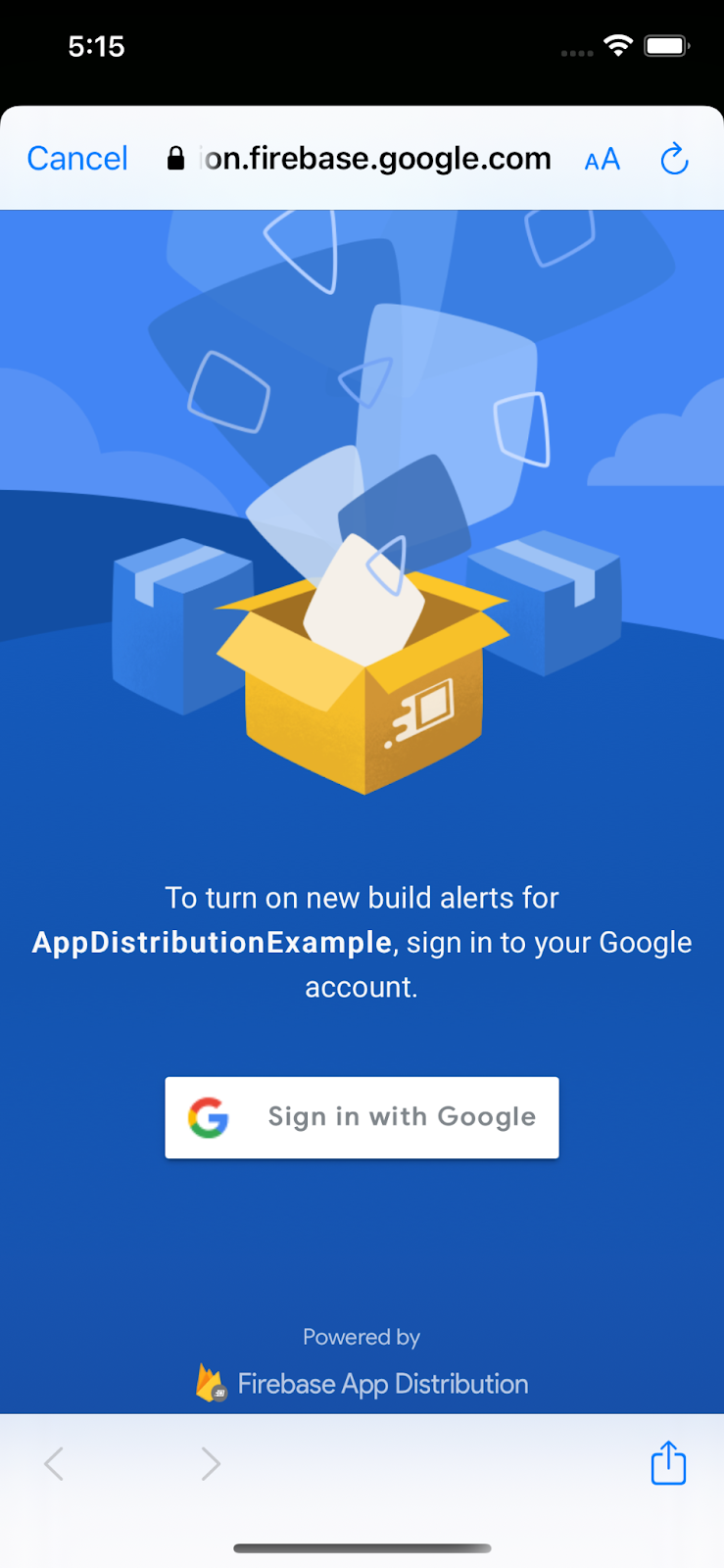1. ওভারভিউ
|
|
আপনার iOS অ্যাপ কোডল্যাবে Firebase অ্যাপ ডিস্ট্রিবিউশন SDK ইন্টিগ্রেটিং-এ স্বাগতম। এই কোডল্যাবে, নতুন বিল্ড ডাউনলোড করার জন্য উপলব্ধ হলে আপনার পরীক্ষকদের কাছে অ্যাপ-মধ্যস্থ সতর্কতা প্রদর্শন করার জন্য আপনি আপনার অ্যাপে অ্যাপ বিতরণ SDK যোগ করবেন। আপনি শিখবেন কিভাবে একটি মৌলিক কনফিগারেশন এবং একটি কাস্টম কনফিগারেশন উভয়ই ব্যবহার করতে হয় যাতে আপনার পরীক্ষকদের আপডেট পেতে সাইন ইন করা যায়। তারপরে আপনি অ্যাপ ডিস্ট্রিবিউশনে একটি নতুন রিলিজ পুশ করবেন এবং সরাসরি অ্যাপে একটি নতুন বিল্ড সতর্কতা ট্রিগার করবেন।
আপনি কি শিখবেন
- লাইভ পরীক্ষকদের কাছে একটি প্রি-রিলিজ অ্যাপ বিতরণ করতে কীভাবে অ্যাপ ডিস্ট্রিবিউশন ব্যবহার করবেন
- কিভাবে আপনার অ্যাপে অ্যাপ ডিস্ট্রিবিউশন iOS SDK সংহত করবেন
- একটি নতুন প্রি-রিলিজ বিল্ড ইনস্টল করার জন্য প্রস্তুত থাকলে কীভাবে একজন পরীক্ষককে সতর্ক করবেন
- আপনার অনন্য পরীক্ষার প্রয়োজনের জন্য SDK কীভাবে কাস্টমাইজ করবেন
আপনি কি প্রয়োজন হবে
- Xcode 12 (বা উচ্চতর)
- CocoaPods 1.9.1 (বা উচ্চতর)
- অ্যাডহক বিতরণের জন্য একটি অ্যাপল বিকাশকারী অ্যাকাউন্ট
- পরীক্ষার জন্য একটি শারীরিক iOS ডিভাইস। ( আইওএস সিমুলেটর অ্যাপটি বেশিরভাগ কোডল্যাবের জন্য কাজ করবে, তবে সিমুলেটরগুলি রিলিজ ডাউনলোড করতে পারে না।)
আপনি কিভাবে এই টিউটোরিয়াল ব্যবহার করবেন?
আইওএস অ্যাপ তৈরি করার ক্ষেত্রে আপনার অভিজ্ঞতাকে কীভাবে মূল্যায়ন করবেন?
2. একটি ফায়ারবেস প্রকল্প তৈরি এবং সেট আপ করুন৷
একটি নতুন ফায়ারবেস প্রকল্প তৈরি করুন
- আপনার Google অ্যাকাউন্ট ব্যবহার করে Firebase কনসোলে সাইন ইন করুন।
- একটি নতুন প্রকল্প তৈরি করতে বোতামটি ক্লিক করুন এবং তারপরে একটি প্রকল্পের নাম লিখুন (উদাহরণস্বরূপ,
App Distribution Codelab)। - অবিরত ক্লিক করুন.
- অনুরোধ করা হলে, Firebase শর্তাবলী পর্যালোচনা করুন এবং স্বীকার করুন এবং তারপর চালিয়ে যান এ ক্লিক করুন।
- (ঐচ্ছিক) Firebase কনসোলে AI সহায়তা সক্ষম করুন ("Firebase-এ Gemini" বলা হয়)।
- এই কোডল্যাবের জন্য, আপনার Google Analytics এর প্রয়োজন নেই , তাই Google Analytics বিকল্পটি টগল করুন ।
- প্রকল্প তৈরি করুন ক্লিক করুন, আপনার প্রকল্পের বিধানের জন্য অপেক্ষা করুন এবং তারপরে অবিরত ক্লিক করুন।
Firebase এ একটি অ্যাপ যোগ করুন
Firebase-এ আপনার অ্যাপ নিবন্ধন করতে ডকুমেন্টেশন অনুসরণ করুন। iOS বান্ডেল আইডি হিসেবে "com.google.firebase.codelab.AppDistribution.<your_name>" ব্যবহার করুন।
অনুরোধ করা হলে, আপনার প্রকল্পের GoogleService-Info.plist ফাইল ডাউনলোড করুন। আপনি পরে এটি প্রয়োজন হবে.
3. নমুনা প্রকল্প পান
কোডটি ডাউনলোড করুন
নমুনা প্রকল্প ক্লোন করে শুরু করুন।
git clone git@github.com:googlecodelabs/firebase-appdistribution-ios.git
আপনার যদি গিট ইনস্টল না থাকে তবে আপনি নমুনা প্রকল্পটি এর GitHub পৃষ্ঠা থেকে বা এই লিঙ্কে ক্লিক করে ডাউনলোড করতে পারেন।
নির্ভরতা ডাউনলোড করুন এবং এক্সকোডে প্রকল্পটি খুলুন
- একই ডিরেক্টরিতে Podfile খুলুন
cd firebase-appdistribution-ios/start Open Podfile
- আপনার পডফাইলে নিম্নলিখিত লাইন যোগ করুন:
পডফাইল
pod 'Firebase/AppDistribution'
প্রকল্প ডিরেক্টরিতে pod update চালান এবং এক্সকোডে প্রকল্পটি খুলুন।
pod install --repo-update xed .
আপনার Firebase অ্যাপের সাথে মিল রাখতে বান্ডেল শনাক্তকারী আপডেট করুন
বাম মেনুতে, AppDistributionExample-এ ডাবল ক্লিক করুন। তারপর, সাধারণ ট্যাবটি সনাক্ত করুন এবং আপনার Firebase অ্যাপের বান্ডেল শনাক্তকারীর সাথে মেলে বান্ডেল শনাক্তকারী পরিবর্তন করুন, যা প্রকল্প সেটিংসে পাওয়া যাবে। এটি "com.google.firebase.codelab.AppDistribution.<your_name>" হওয়া উচিত
আপনার অ্যাপে Firebase যোগ করুন
আপনার ফাইল সিস্টেমে আগে ডাউনলোড করা GoogleService-Info.plist ফাইলটি সনাক্ত করুন এবং এটিকে Xcode প্রকল্পের মূলে টেনে আনুন। এছাড়াও আপনি আপনার প্রকল্পের সেটিংস পৃষ্ঠা থেকে যেকোনো সময় এই ফাইলটি ডাউনলোড করতে পারেন।
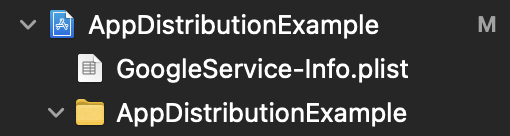
আপনার AppDistributionExample/AppDelegate.swift ফাইলে ফাইলের শীর্ষে Firebase আমদানি করুন
AppDistributionExample/AppDelegate.swift
import Firebase
এবং didFinishLaunchingWithOptions পদ্ধতিতে Firebase কনফিগার করার জন্য একটি কল যোগ করুন।
AppDistributionExample/AppDelegate.swift
FirebaseApp.configure()
4. অ্যাপ ডিস্ট্রিবিউশন SDK দিয়ে অ্যাপ-মধ্যস্থ নতুন বিল্ড সতর্কতা সেট আপ করুন
এই ধাপে, আপনি আপনার অ্যাপে Firebase অ্যাপ ডিস্ট্রিবিউশন SDK যোগ করবেন এবং আপনার অ্যাপের নতুন বিল্ড ইনস্টল করার জন্য উপলব্ধ হলে আপনার পরীক্ষকদের কাছে অ্যাপ-মধ্যস্থ সতর্কতা প্রদর্শন করবেন। এটি করার জন্য, নিশ্চিত করুন যে আপনি আপনার "Firebase Codelab" প্রকল্পের জন্য Firebase App Testers API সক্ষম করেছেন (Google ক্লাউড কনসোলে)। আপনাকে একই অ্যাকাউন্ট দিয়ে লগ ইন করতে হবে এবং উপরের ড্রপ ডাউন মেনু থেকে সঠিক প্রকল্পটি নির্বাচন করতে হবে।
ইন-অ্যাপ সতর্কতা কনফিগার করুন
অ্যাপ ডিস্ট্রিবিউশন SDK আপনার পরীক্ষকদের জন্য অ্যাপ-মধ্যস্থ বিল্ড অ্যালার্ট সেট আপ করার দুটি উপায় প্রদান করে: একটি মৌলিক সতর্কতা কনফিগারেশন, যা পরীক্ষকদের কাছে প্রদর্শনের জন্য একটি পূর্ব-নির্মিত সাইন-ইন ডায়ালগ সহ আসে এবং একটি উন্নত সতর্কতা কনফিগারেশন, যা আপনাকে আপনার নিজস্ব ব্যবহারকারী ইন্টারফেস (UI) কাস্টমাইজ করতে দেয়৷
আমরা প্রাথমিক সতর্কতা কনফিগারেশন দিয়ে শুরু করব। আপনি checkForUpdate ব্যবহার করতে পারেন একটি পূর্ব-নির্মিত সক্ষম সতর্কতা সংলাপ প্রদর্শন করতে যারা পরীক্ষক এখনও সতর্কতা সক্ষম করেননি, এবং তারপর একটি নতুন বিল্ড উপলব্ধ কিনা তা পরীক্ষা করুন৷ অ্যাপ ডিস্ট্রিবিউশনে অ্যাপে অ্যাক্সেস আছে এমন একটি অ্যাকাউন্টে সাইন ইন করে পরীক্ষকরা সতর্কতা সক্ষম করে। যখন বলা হয়, পদ্ধতিটি নিম্নলিখিত ক্রমটি কার্যকর করে:
- একজন পরীক্ষক সতর্কতা সক্ষম করেছে কিনা তা পরীক্ষা করে। যদি না হয়, একটি পূর্ব-নির্মিত কথোপকথন প্রদর্শন করে যা তাদের তাদের Google অ্যাকাউন্টের সাথে অ্যাপ বিতরণে সাইন ইন করতে অনুরোধ করে।
সতর্কতা সক্ষম করা পরীক্ষা ডিভাইসে একটি এককালীন প্রক্রিয়া এবং আপনার অ্যাপের আপডেট জুড়ে চলতে থাকে। অ্যাপ্লিকেশানটি আনইনস্টল না করা পর্যন্ত বা signOutTester পদ্ধতি কল না করা পর্যন্ত সতর্কতাগুলি পরীক্ষা ডিভাইসে সক্ষম থাকে৷ আরও তথ্যের জন্য পদ্ধতির রেফারেন্স ডকুমেন্টেশন ( সুইফট বা অবজেক্টিভ-সি ) দেখুন।
- পরীক্ষক ইনস্টল করার জন্য নতুন উপলব্ধ বিল্ডগুলি পরীক্ষা করে। একটি রিলিজ অবজেক্ট বা একটি ত্রুটি প্রদান করে।
আপনি আপনার অ্যাপে যেকোনো সময়ে checkForUpdate অন্তর্ভুক্ত করতে পারেন। উদাহরণস্বরূপ, আপনি UIViewController- এর viewDidAppear- এ checkForUpdate অন্তর্ভুক্ত করে স্টার্টআপে নতুন উপলব্ধ বিল্ডগুলি ইনস্টল করার জন্য আপনার পরীক্ষকদের অনুরোধ করতে পারেন।
আপনার AppDistributionViewController.swift ফাইলে ফাইলের শীর্ষে Firebase আমদানি করুন
AppDistributionViewController.swift
import Firebase
AppDistributionExample/AppDistributionViewController.swift খুলুন, এবং এইভাবে viewDidAppear পদ্ধতিতে লাইনগুলি অনুলিপি করুন:
AppDistributionViewController.swift
override func viewDidAppear(_ animated: Bool) {
checkForUpdate()
}
এখন checkForUpdate() পদ্ধতি প্রয়োগ করা যাক।
AppDistributionViewController.swift
private func checkForUpdate() {
AppDistribution.appDistribution().checkForUpdate(completion: { [self] release, error in
var uiAlert: UIAlertController
if error != nil {
uiAlert = UIAlertController(title: "Error", message: "Error Checking for update! \(error?.localizedDescription ?? "")", preferredStyle: .alert)
} else if release == nil {
uiAlert = UIAlertController(title: "Check for Update", message: "No releases found!!", preferredStyle: .alert)
uiAlert.addAction(UIAlertAction(title: "Ok", style: UIAlertAction.Style.default))
} else {
guard let release = release else { return }
let title = "New Version Available"
let message = "Version \(release.displayVersion)(\(release.buildVersion)) is available."
uiAlert = UIAlertController(title: title, message: message, preferredStyle: .alert)
uiAlert.addAction(UIAlertAction(title: "Update", style: UIAlertAction.Style.default) {
_ in
UIApplication.shared.open(release.downloadURL)
})
uiAlert.addAction(UIAlertAction(title: "Cancel", style: UIAlertAction.Style.cancel) {
_ in
})
}
self.present(uiAlert, animated: true, completion: nil)
})
}
5. আপনার অ্যাপ ডাউনলোড করতে পরীক্ষকদের তৈরি করুন এবং আমন্ত্রণ জানান
এই ধাপে, আপনি আপনার অ্যাপ তৈরি করবেন এবং Firebase কনসোল ব্যবহার করে পরীক্ষকদের মধ্যে বিল্ড বিতরণ করে আপনার বাস্তবায়ন পরীক্ষা করবেন।
আপনার অ্যাপ তৈরি করুন
আপনি যখন পরীক্ষকদের কাছে আপনার অ্যাপের একটি প্রাক-রিলিজ সংস্করণ বিতরণ করতে প্রস্তুত হন, তখন বিল্ড গন্তব্য হিসাবে "যেকোনো iOS ডিভাইস (arm64)" নির্বাচন করুন এবং পণ্য->আর্কাইভ করুন৷ সংরক্ষণাগার তৈরি হয়ে গেলে, বিকাশ বিতরণ প্রোফাইল সহ একটি স্বাক্ষরিত বিতরণ তৈরি করুন।

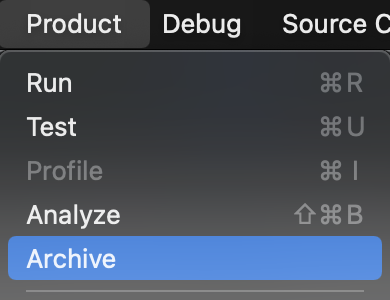
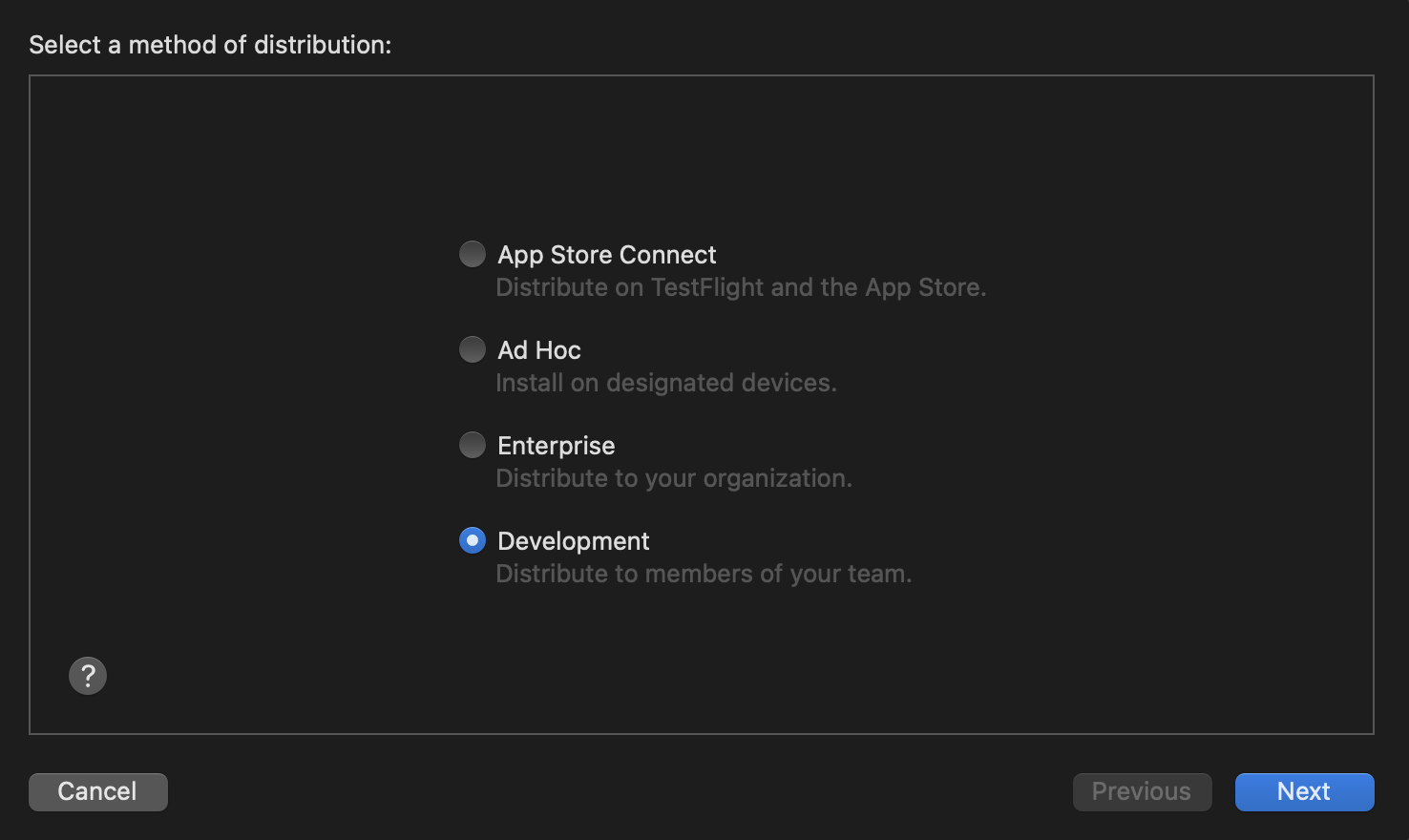
বিল্ড সম্পূর্ণ হলে, এটি আপনার নির্দিষ্ট করা ফোল্ডারে একটি IPA ফাইল এবং কিছু লগ ফাইল সংরক্ষণ করে। আপনি নিম্নলিখিত ধাপে আপনার পরীক্ষকদের কাছে IPA ফাইল বিতরণ করেন।
আপনার অ্যাপ তৈরি করতে সমস্যা হলে, সমস্যা সমাধানের পদক্ষেপের জন্য অ্যাপলের কোড সাইনিং ডক্স দেখুন।
আপনার অ্যাপটি পরীক্ষকদের কাছে বিতরণ করুন
আপনার অ্যাপটি পরীক্ষকদের কাছে বিতরণ করতে, Firebase কনসোল ব্যবহার করে IPA ফাইল আপলোড করুন:
- Firebase কনসোলের অ্যাপ বিতরণ পৃষ্ঠা খুলুন। অনুরোধ করা হলে আপনার Firebase প্রকল্প নির্বাচন করুন।
- শুরু করুন টিপুন
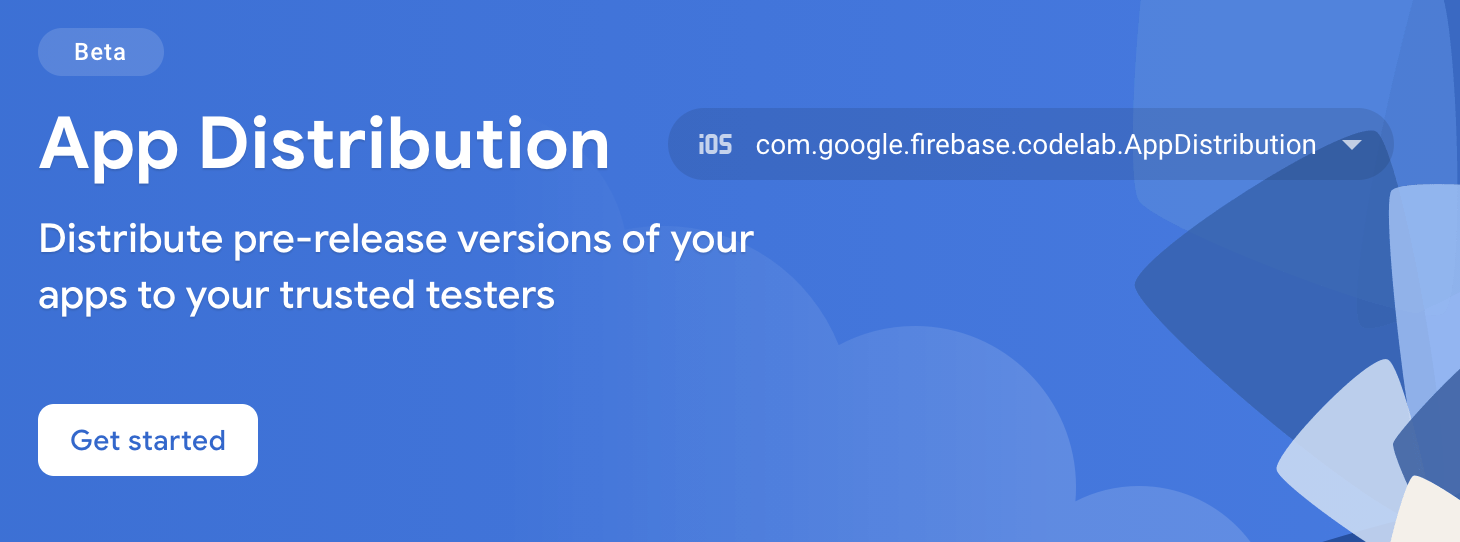
- রিলিজ পৃষ্ঠায়, ড্রপ-ডাউন মেনু থেকে আপনি যে অ্যাপটি বিতরণ করতে চান সেটি নির্বাচন করুন।
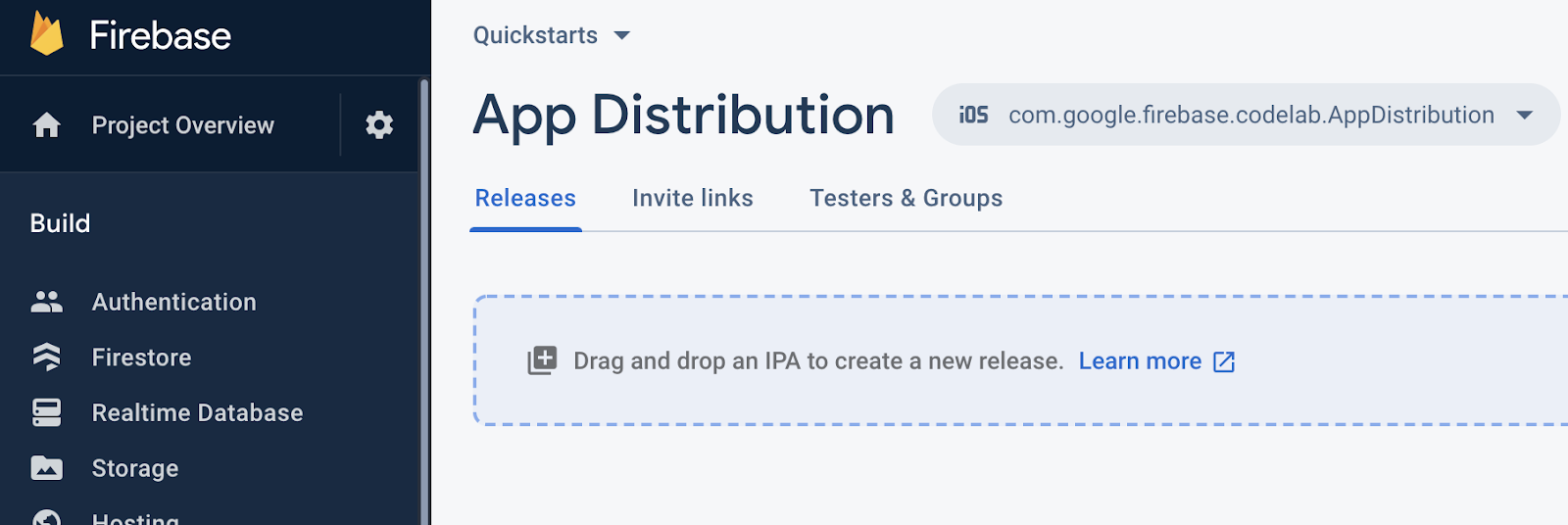
- আপলোড করতে আপনার অ্যাপের IPA ফাইলটিকে কনসোলে টেনে আনুন।
- আপলোড সম্পূর্ণ হলে, আপনি বিল্ড পেতে চান পরীক্ষক গোষ্ঠী এবং পৃথক পরীক্ষক নির্দিষ্ট করুন। (আমন্ত্রণ পেতে আপনার ইমেল যোগ করুন।) তারপর, বিল্ডের জন্য রিলিজ নোট যোগ করুন। পরীক্ষক গোষ্ঠী তৈরির বিষয়ে আরও জানতে পরীক্ষক পরিচালনা করুন দেখুন।
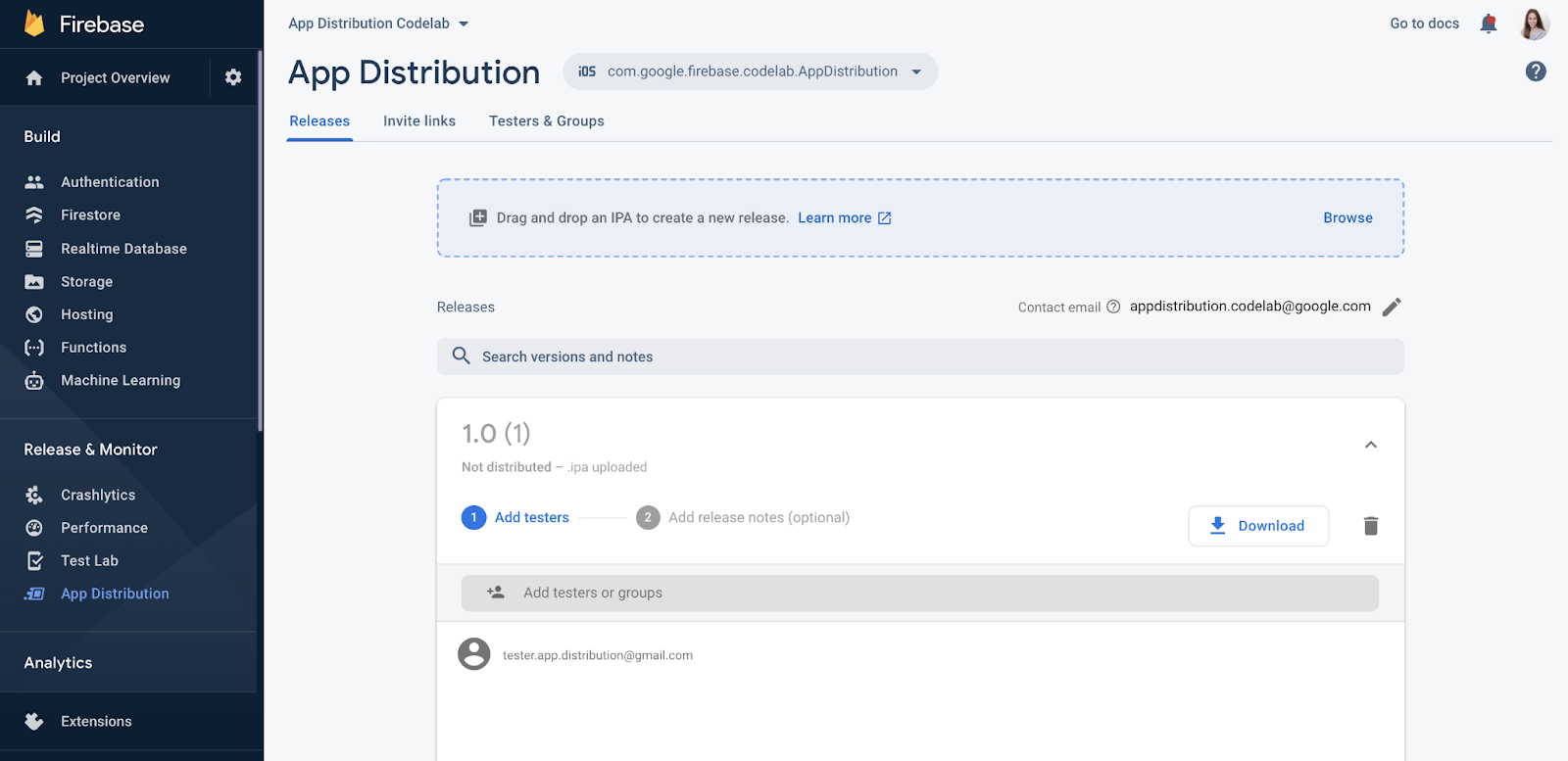
- বিল্ডটি পরীক্ষকদের কাছে উপলব্ধ করতে বিতরণ ক্লিক করুন।
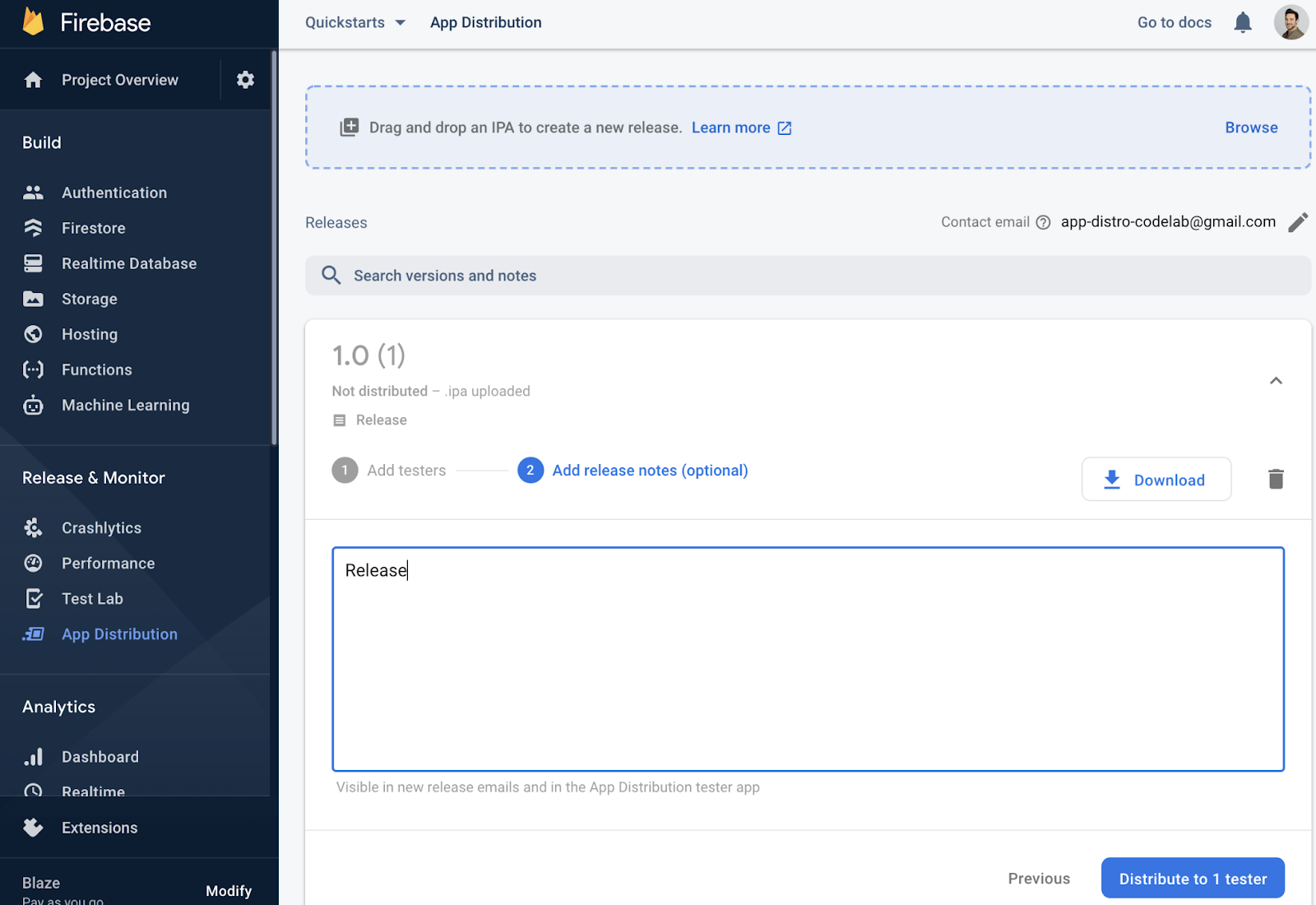
রিলিজে একজন পরীক্ষক হিসেবে নিজেকে যুক্ত করুন
Firebase কনসোলে, আপনি এখন আপনার অ্যাপের রিলিজের অধীনে যোগ করা পরীক্ষক দেখতে পাবেন।
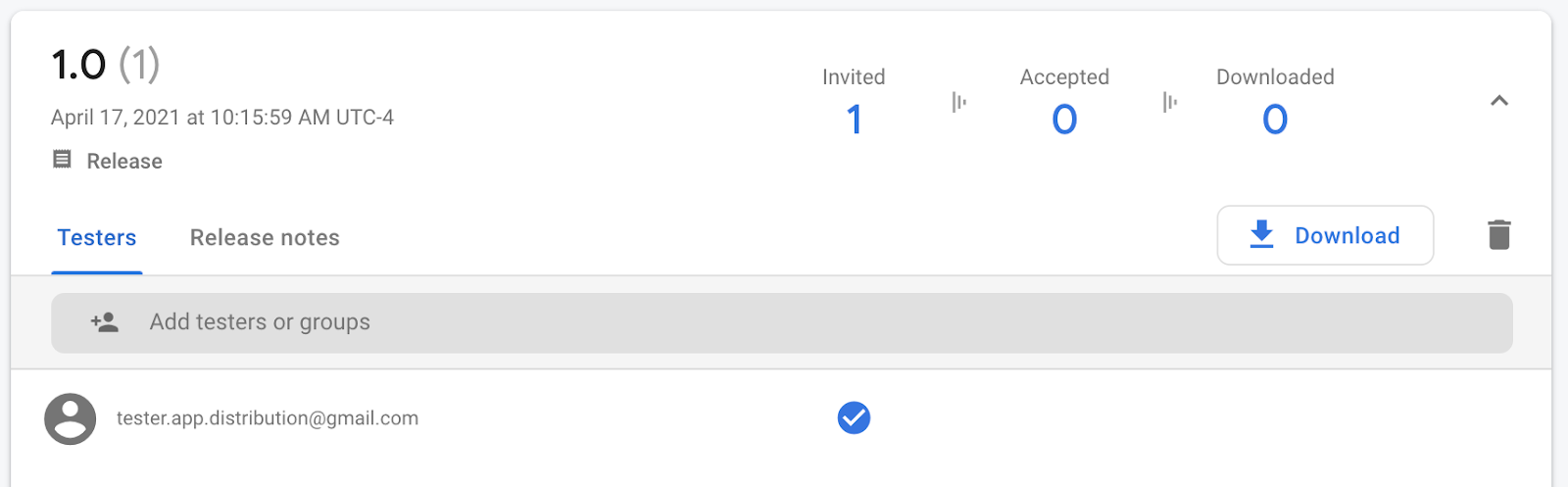
যেহেতু আপনি আপনার ইমেল ঠিকানা অন্তর্ভুক্ত করেছেন, তাই আপনি Firebase অ্যাপ ডিস্ট্রিবিউশন থেকে একটি ইমেল পাবেন যা আপনাকে অ্যাপটি পরীক্ষা করার জন্য আমন্ত্রণ জানিয়েছে। আপনি এখন প্রথম পরীক্ষক! আপনার পরীক্ষার ডিভাইসে একজন পরীক্ষক হিসাবে সেট আপ করতে নীচের বিভাগটি চালিয়ে যান।
আপনার পরীক্ষা ডিভাইস নিবন্ধন
একটি অ্যাডহক রিলিজ ডাউনলোড এবং পরীক্ষা করার জন্য আপনাকে প্রথমে আপনার পরীক্ষা ডিভাইস নিবন্ধন করতে হবে।
- আপনার iOS টেস্ট ডিভাইসে, Firebase অ্যাপ ডিস্ট্রিবিউশন থেকে পাঠানো ইমেলটি খুলুন এবং শুরু করুন লিঙ্কে ট্যাপ করুন। সাফারিতে লিঙ্কটি খুলতে ভুলবেন না।
- প্রদর্শিত Firebase অ্যাপ ডিস্ট্রিবিউশন টেস্টার ওয়েব অ্যাপে, আপনার Google অ্যাকাউন্ট দিয়ে সাইন ইন করুন এবং আমন্ত্রণ গ্রহণ করুন আলতো চাপুন।
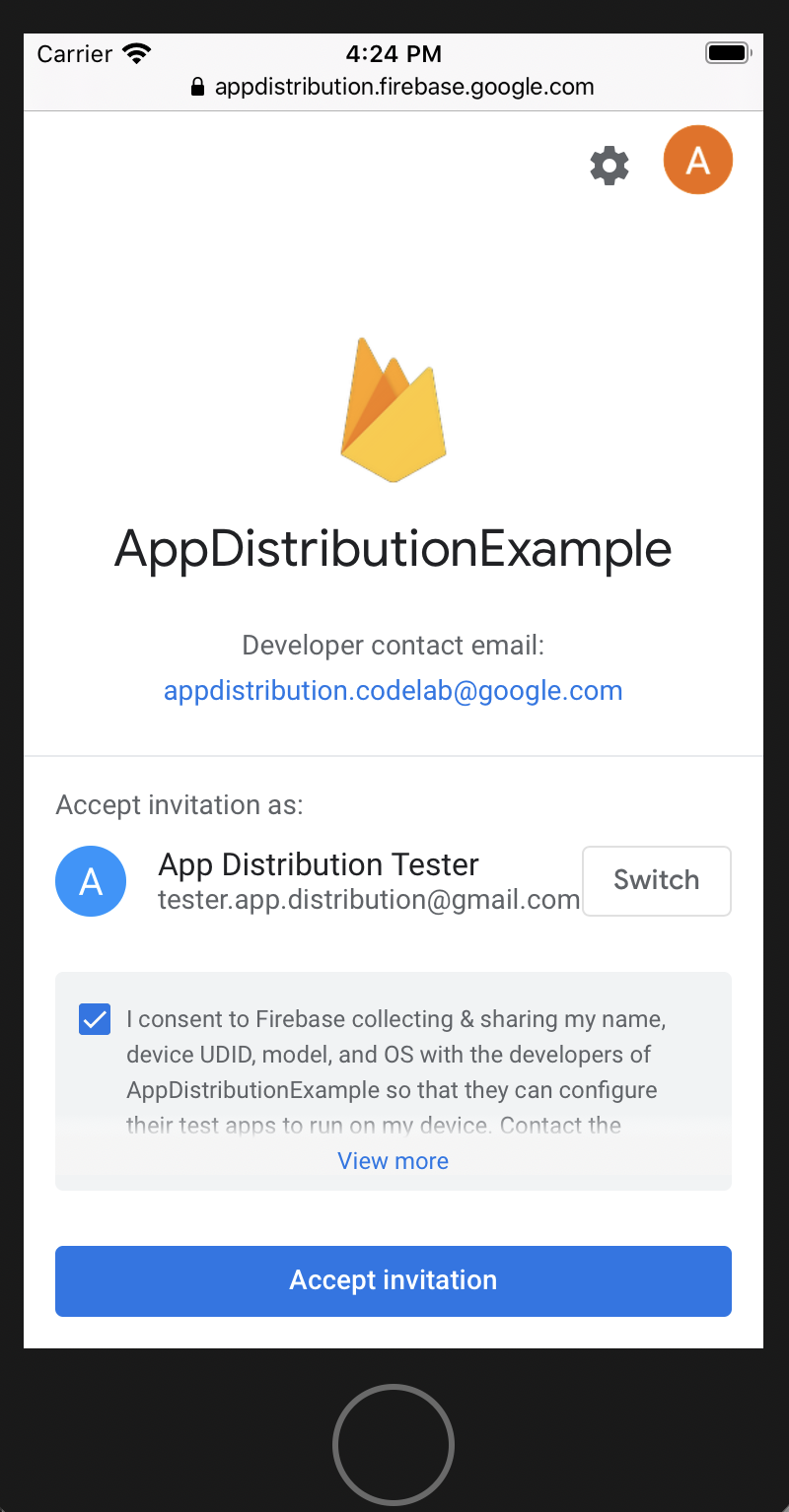
এখন, আপনি যে রিলিজটিতে আমন্ত্রিত হয়েছেন তা দেখতে পাবেন।
- Firebase এর সাথে আপনার UDID শেয়ার করতে ডিভাইস রেজিস্টার করুন আলতো চাপুন যাতে আপনি পরে আপনার অ্যাপের প্রভিশনিং প্রোফাইল আপডেট করতে পারেন।
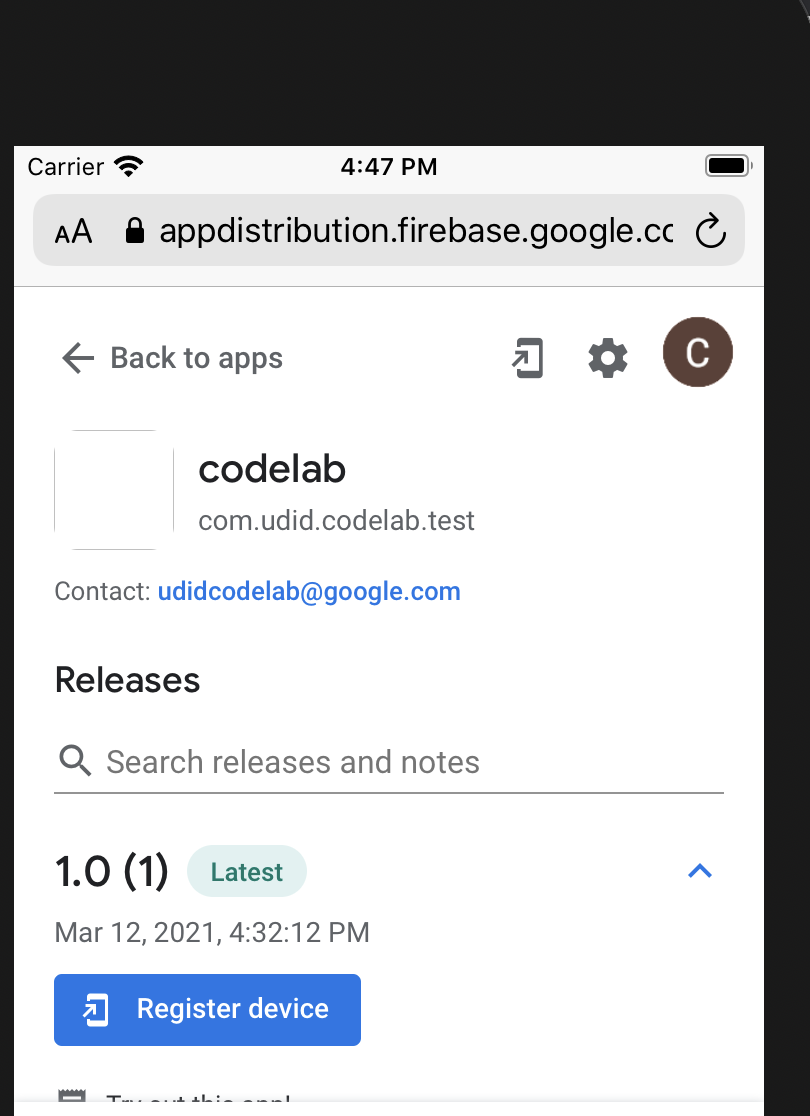
- নির্দেশাবলী অনুসরণ করুন, এবং প্রোফাইল ডাউনলোড করতে সেটিংসে যান এবং আপনার UDID শেয়ার করুন।
এখন, আপনি যখন অ্যাপ ডিস্ট্রিবিউশনে ফিরে যান, রিলিজটি এখন "ডিভাইস নিবন্ধিত" হিসাবে চিহ্নিত করা হয়েছে:
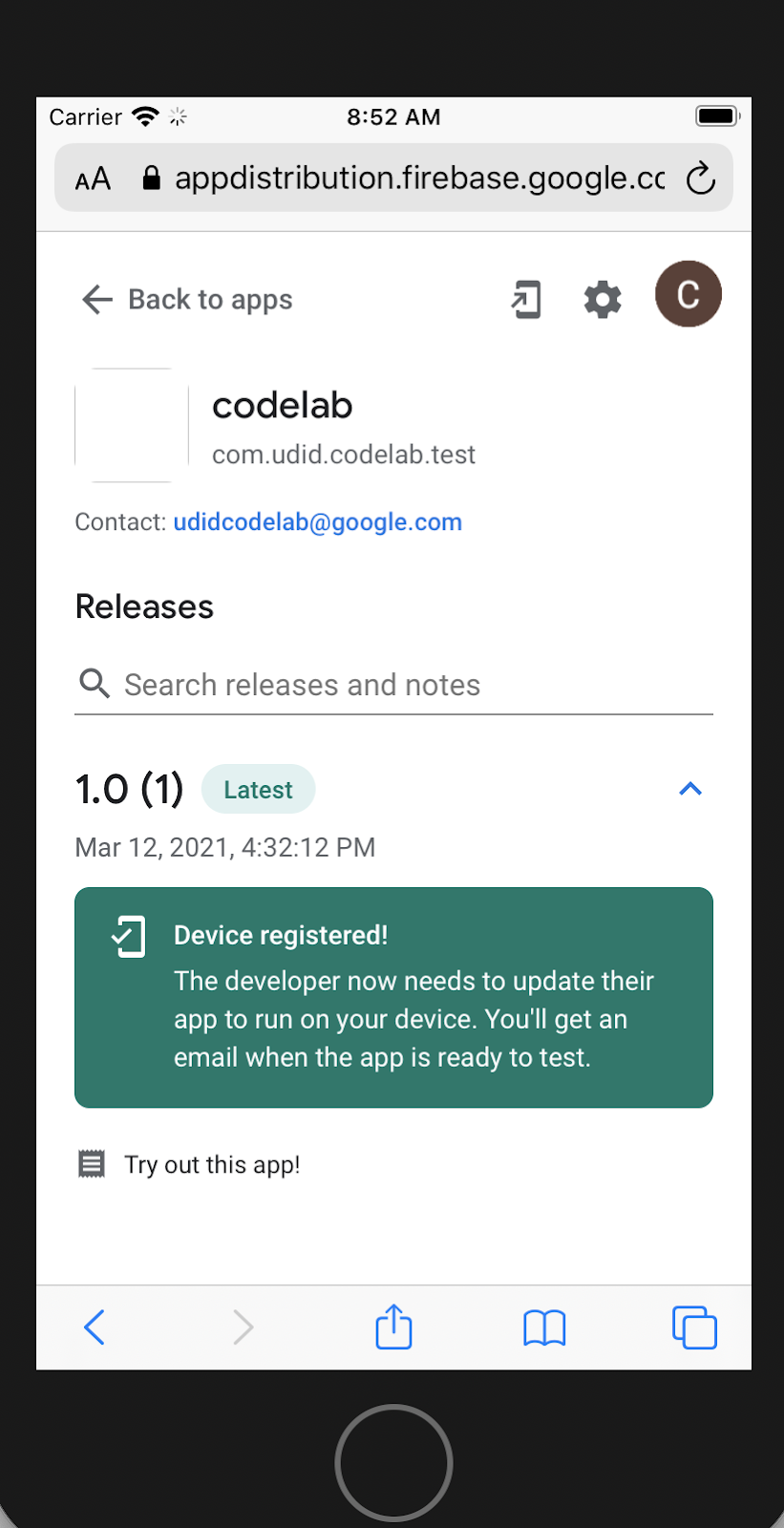
পরীক্ষকের UDID এখন ডেভেলপারের সাথে শেয়ার করা হয়েছে। পরীক্ষক অ্যাপটির একটি নতুন সংস্করণ তৈরি করা এখন ডেভেলপারের উপর নির্ভর করে।
কনসোলে পরীক্ষকের তথ্য দেখুন
Firebase কনসোলে ডেভেলপারের ভিউতে, পরীক্ষক রিলিজের অধীনে "স্বীকৃত" হিসাবে দেখাবে:
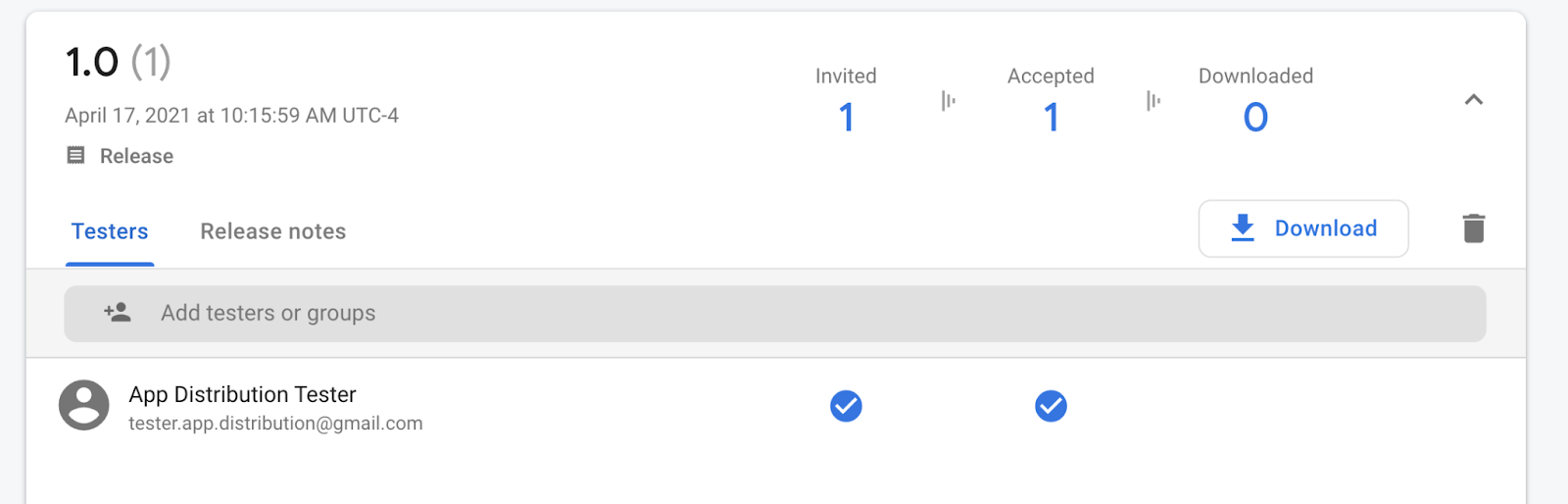
তারপরে আপনি বিকাশকারী হিসাবে একটি ইমেল পাবেন যদি তারা যে ডিভাইসটি ব্যবহার করছে সেটি ইতিমধ্যেই প্রভিশনিং প্রোফাইলে অন্তর্ভুক্ত না থাকে৷ এটি আপনাকে যে নতুন UDID যোগ করতে হবে তার সম্পর্কে অবহিত করবে। আপনার কাছে একটি পাঠ্য ফাইল হিসাবে সমস্ত UDID রপ্তানি করার বিকল্পও রয়েছে।
- সমস্ত UDID রপ্তানি করতে, পরীক্ষক এবং গোষ্ঠী ট্যাব খুলুন।
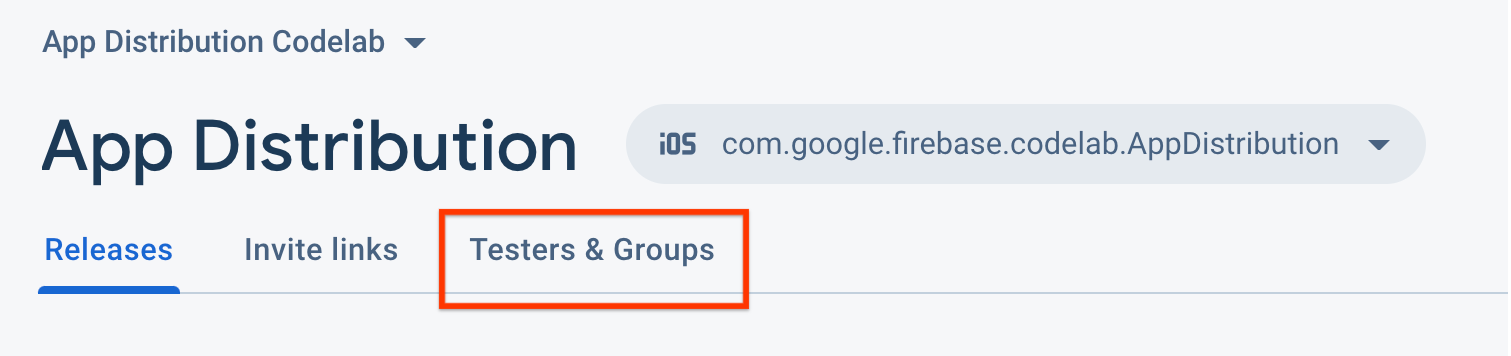
- "অ্যাপল ইউডিআইডি রপ্তানি করুন" এ ক্লিক করুন।
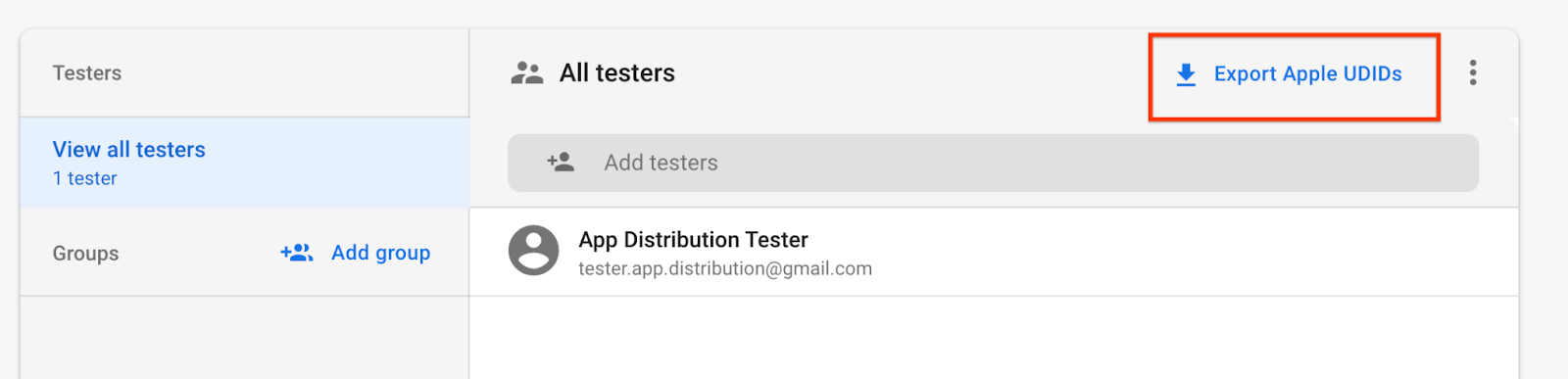
ফাইলটিতে আপনার পরীক্ষার ডিভাইসের UDID থাকা উচিত।
Device ID Device Name Device Platform
1234567890 tester.app.distribtuion@gmail.com - iPhone SE 2nd Gen ios
যখন আপনি এই ইমেলগুলির মধ্যে একটি পান, তখন UDID এর সাথে আপনার প্রভিশনিং প্রোফাইল আপডেট করুন এবং এই পদক্ষেপগুলি অনুসরণ করে আপনার পরীক্ষকদের কাছে একটি নতুন বিল্ড বিতরণ করুন:
- আপনার অ্যাপল ডেভেলপার পোর্টালে ডিভাইস যোগ করুন।
- বিকল্প 1: একটি CSV ফাইল হিসাবে ডিভাইস UDIDs আমদানি করুন। অ্যাপ ডিস্ট্রিবিউশন ড্যাশবোর্ডের পরীক্ষক এবং গোষ্ঠী ট্যাবে, সমস্ত পরীক্ষক নির্বাচন করুন, তারপরে একটি CSV ফাইল ডাউনলোড করতে Apple UDIDs রপ্তানি করুন ক্লিক করুন৷ এরপরে, রেজিস্টার একাধিক ডিভাইস বিকল্প ব্যবহার করে আপনার অ্যাপল বিকাশকারী অ্যাকাউন্টে ফাইলটি আমদানি করুন। আরও জানতে Apple এর ডকুমেন্টেশন পড়ুন। মনে রাখবেন যে আপনার Apple বিকাশকারী অ্যাকাউন্ট আপনাকে প্রতি বছর সীমিত সংখ্যক ডিভাইস আমদানি করার অনুমতি দিতে পারে।
- বিকল্প 2: ইমেলের মাধ্যমে UDID সংগ্রহ করুন এবং প্রবেশ করুন। অ্যাপল ডেভেলপার পোর্টালের ডিভাইস যোগ করুন পৃষ্ঠায়, আপনার প্রাপ্ত ইমেলে নির্দিষ্ট করা নতুন UDID নিবন্ধন করুন।
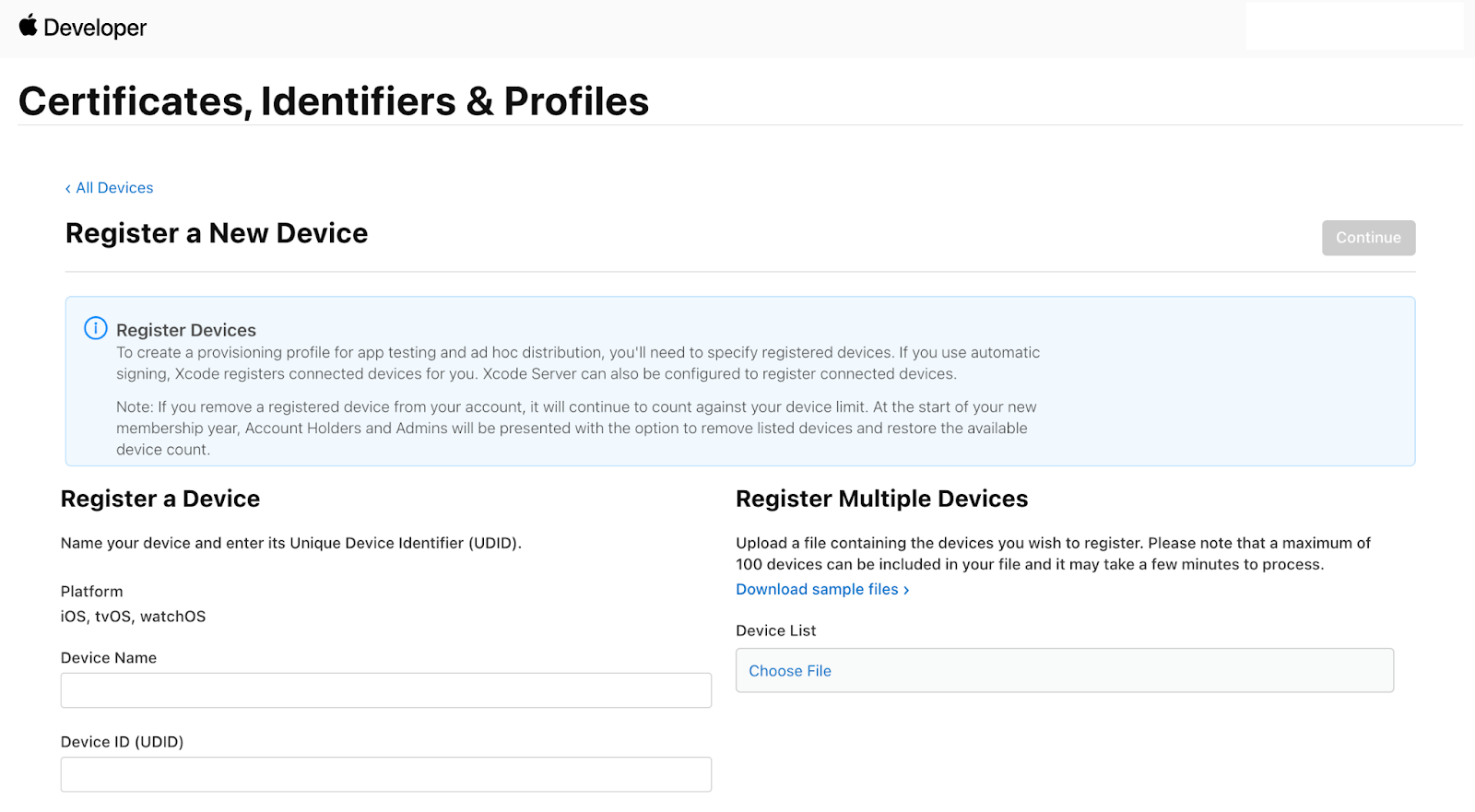
- আপনার প্রভিশনিং প্রোফাইলে নিবন্ধিত ডিভাইস যোগ করুন।
- প্রভিশনিং প্রোফাইল ডাউনলোড করুন এবং আপনার অ্যাপ পুনর্নির্মাণ করতে এটি ব্যবহার করুন। আপনি যদি শুধুমাত্র নিবন্ধিত ডিভাইসগুলি আপডেট করার জন্য পুনর্নির্মাণ করছেন, তাহলে বিল্ড নম্বর বা সংস্করণ আপডেট করবেন না।
- Firebase কনসোল বা CLI থেকে আপনার অ্যাপ পুনরায় বিতরণ করুন । আপনি যদি ইতিমধ্যে একই বিল্ড নম্বর এবং সংস্করণ সহ একটি বিল্ড বিতরণ করে থাকেন তবে শুধুমাত্র নতুন-নিবন্ধিত ডিভাইসের ব্যবহারকারীরা বিজ্ঞপ্তি ইমেল পাবেন।
পরীক্ষা ডিভাইস থেকে রিলিজ ডাউনলোড করুন
এখন রিলিজে টেস্ট ডিভাইসের UDID আছে, তাই টেস্ট ডিভাইস অ্যাপটি ডাউনলোড এবং ইনস্টল করতে পারে। অ্যাপ ডিস্ট্রিবিউশন পরীক্ষকদের একটি ইমেল পাঠায় যখন তাদের UDID একটি নতুন রিলিজে যোগ করা হয়।
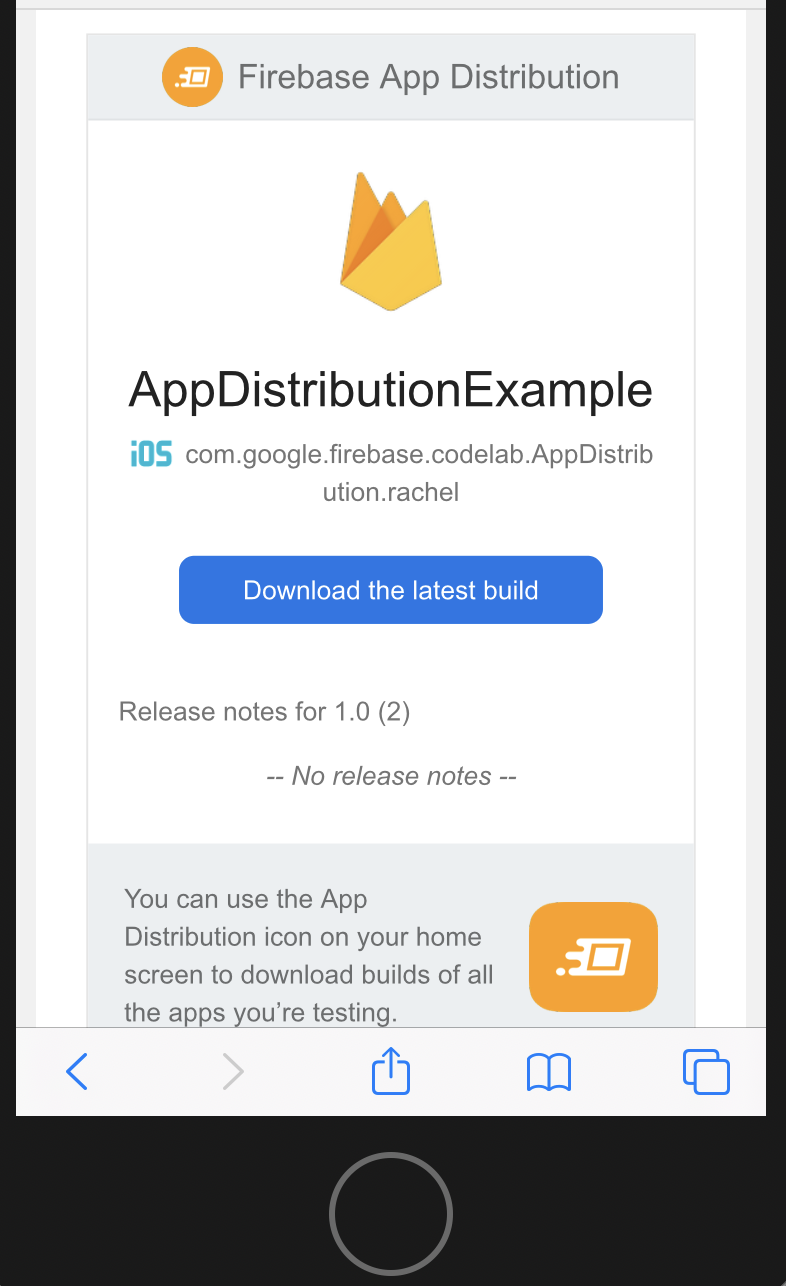
- পরীক্ষার ডিভাইসে, ইমেলে লিঙ্কটি ব্যবহার করে অ্যাপ বিতরণ পরীক্ষক ওয়েব অ্যাপে ফিরে যান বা ডিভাইসের হোম স্ক্রিনে আইকনটি ব্যবহার করুন।
আপনি যখন UDID কোডল্যাব অ্যাপে নেভিগেট করবেন, আপনি দেখতে পাবেন যে রিলিজটি ডাউনলোডের জন্য প্রস্তুত।
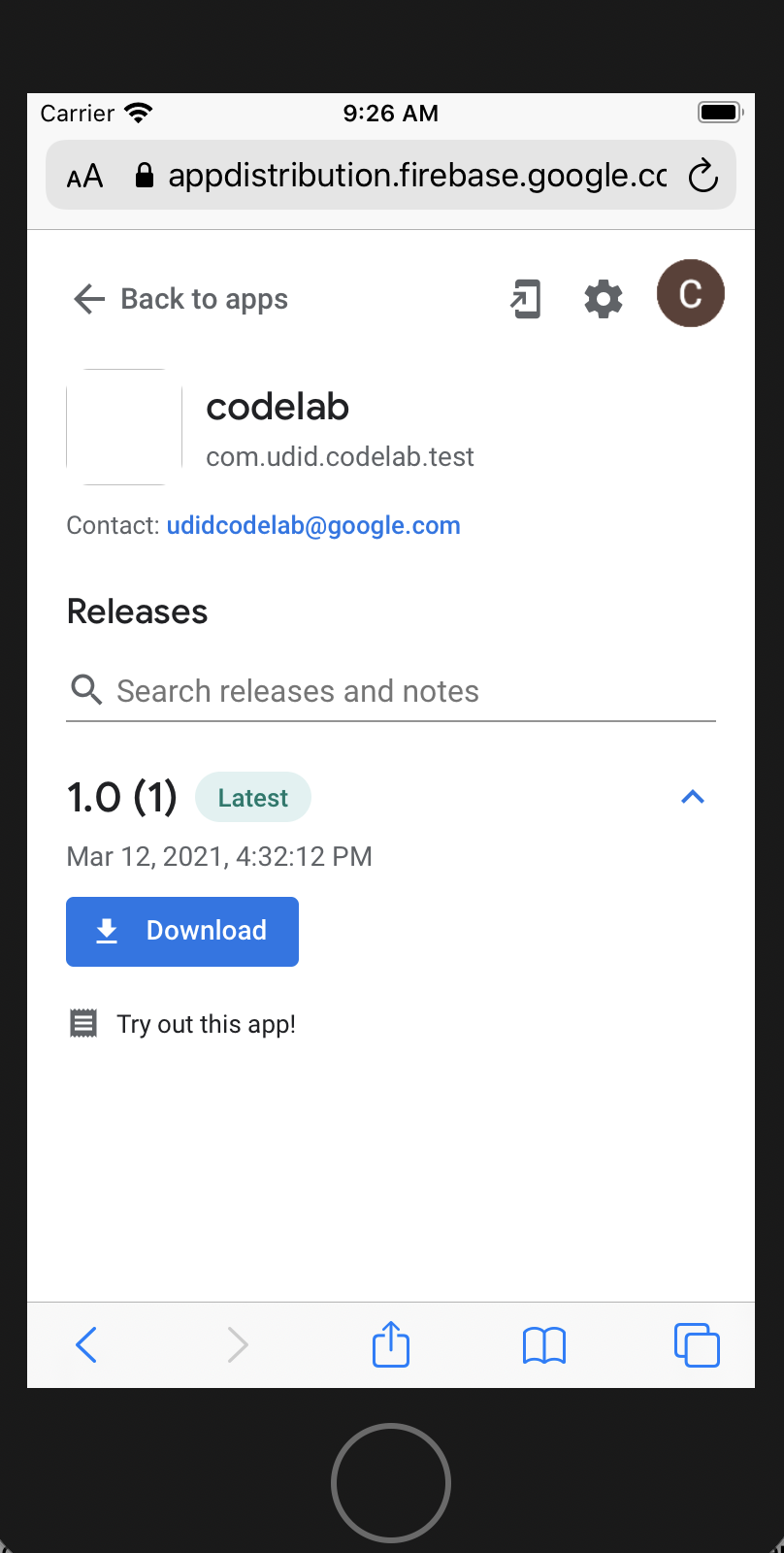
- আপনি যদি একটি শারীরিক ডিভাইসে থাকেন, তাহলে ডাউনলোড টিপুন, তারপরে অ্যাপটি ইনস্টল করুন এবং চালান!
- অ্যাপটি শুরু হলে, এটি আপনাকে নতুন বিল্ড সতর্কতা সক্ষম করতে বলবে। "চালু করুন" নির্বাচন করুন
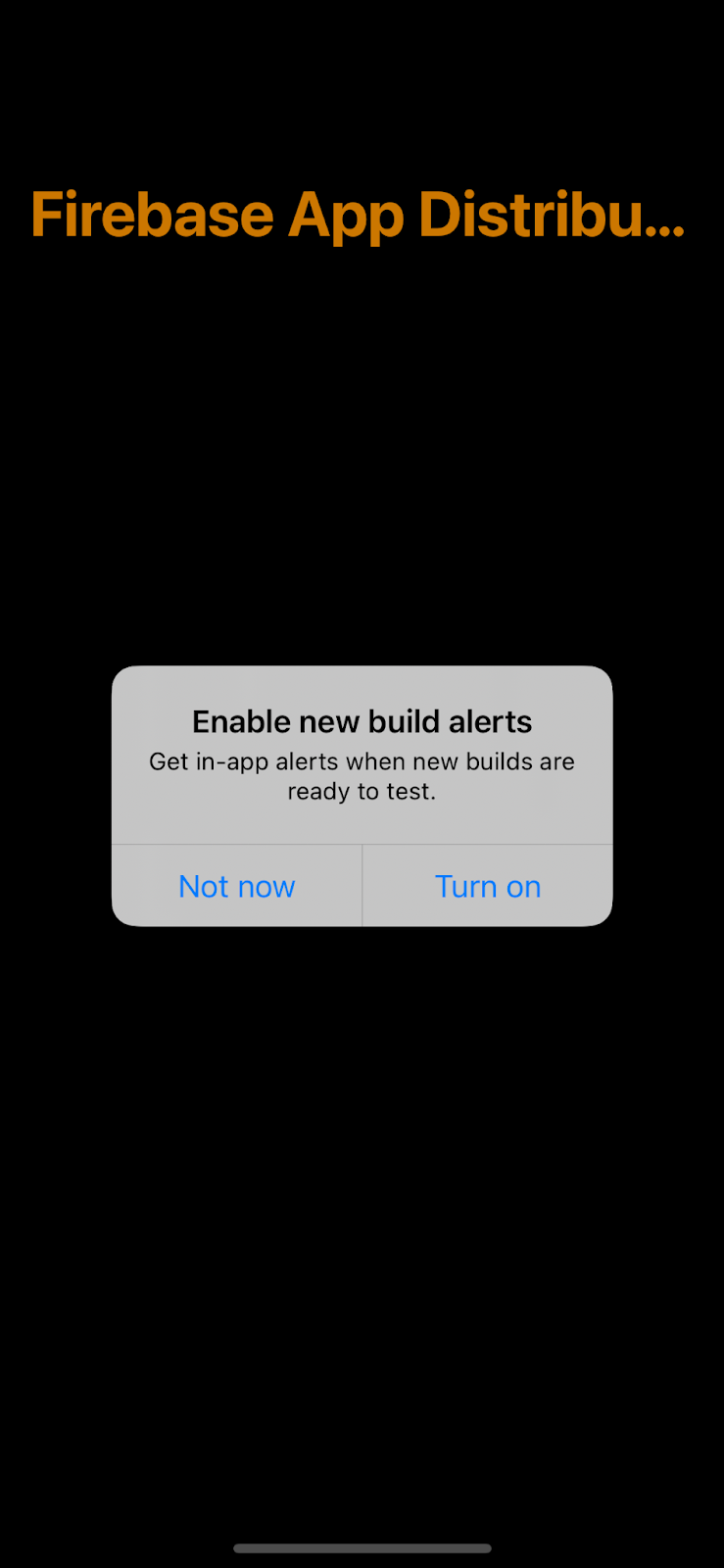
- তারপর এটি আপনাকে সাইন ইন করতে বলবে৷ "চালিয়ে যান" এ ক্লিক করুন৷
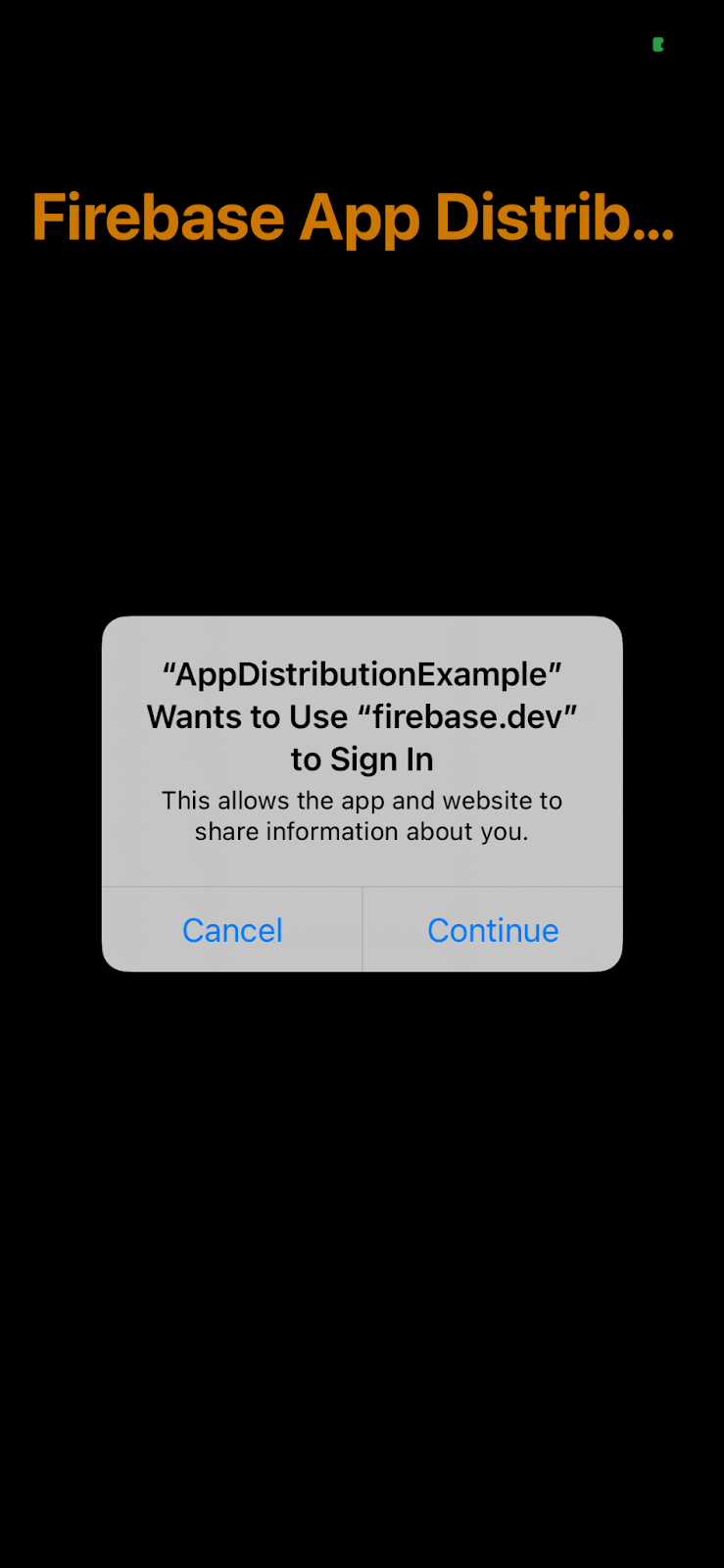
- আপনার পরীক্ষক অ্যাকাউন্ট দিয়ে সাইন-ইন করুন।
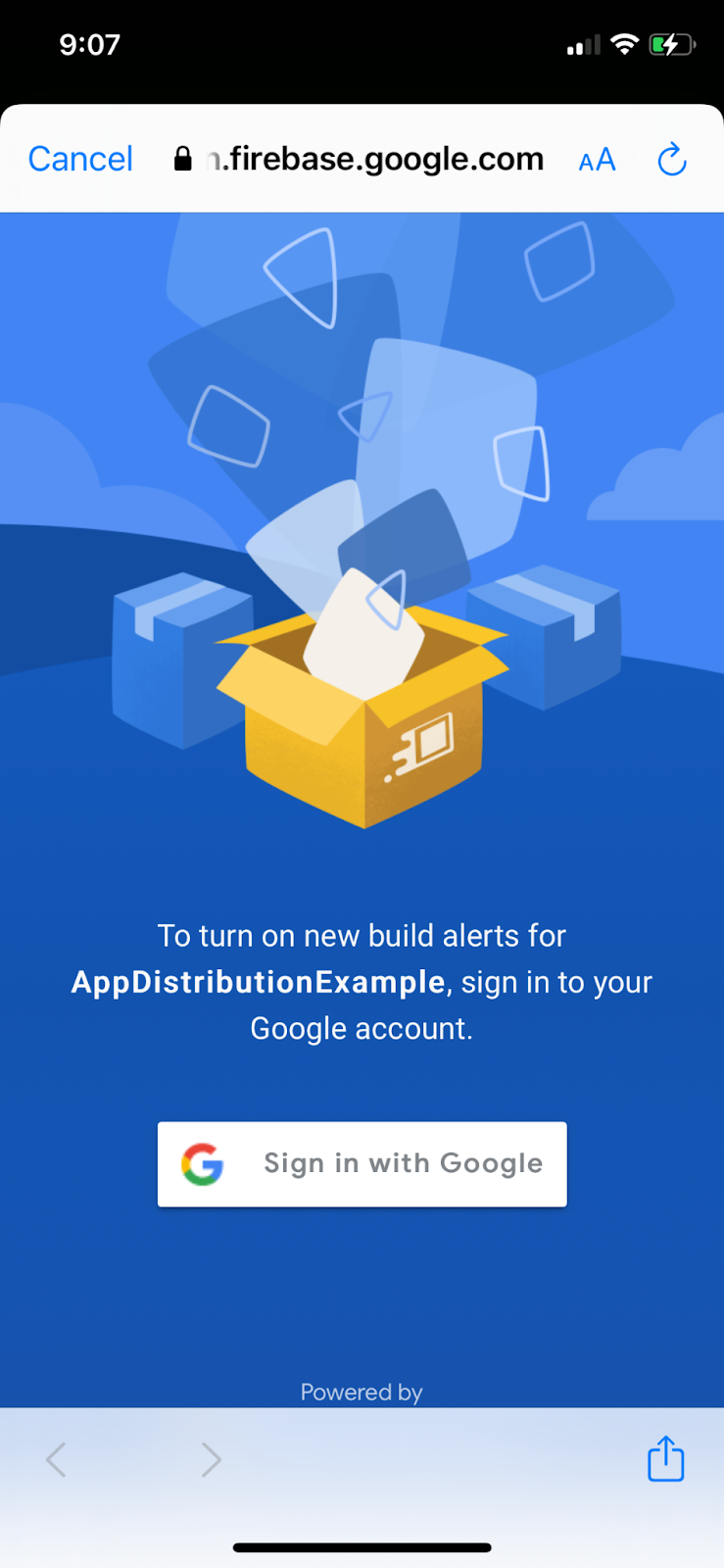
- আপনাকে আবার অ্যাপে নিয়ে যাওয়া হবে। পরের বার আপনি অ্যাপটি চালানোর সময় আপনাকে লগইন বা সতর্কতা গ্রহণ করতে হবে না।
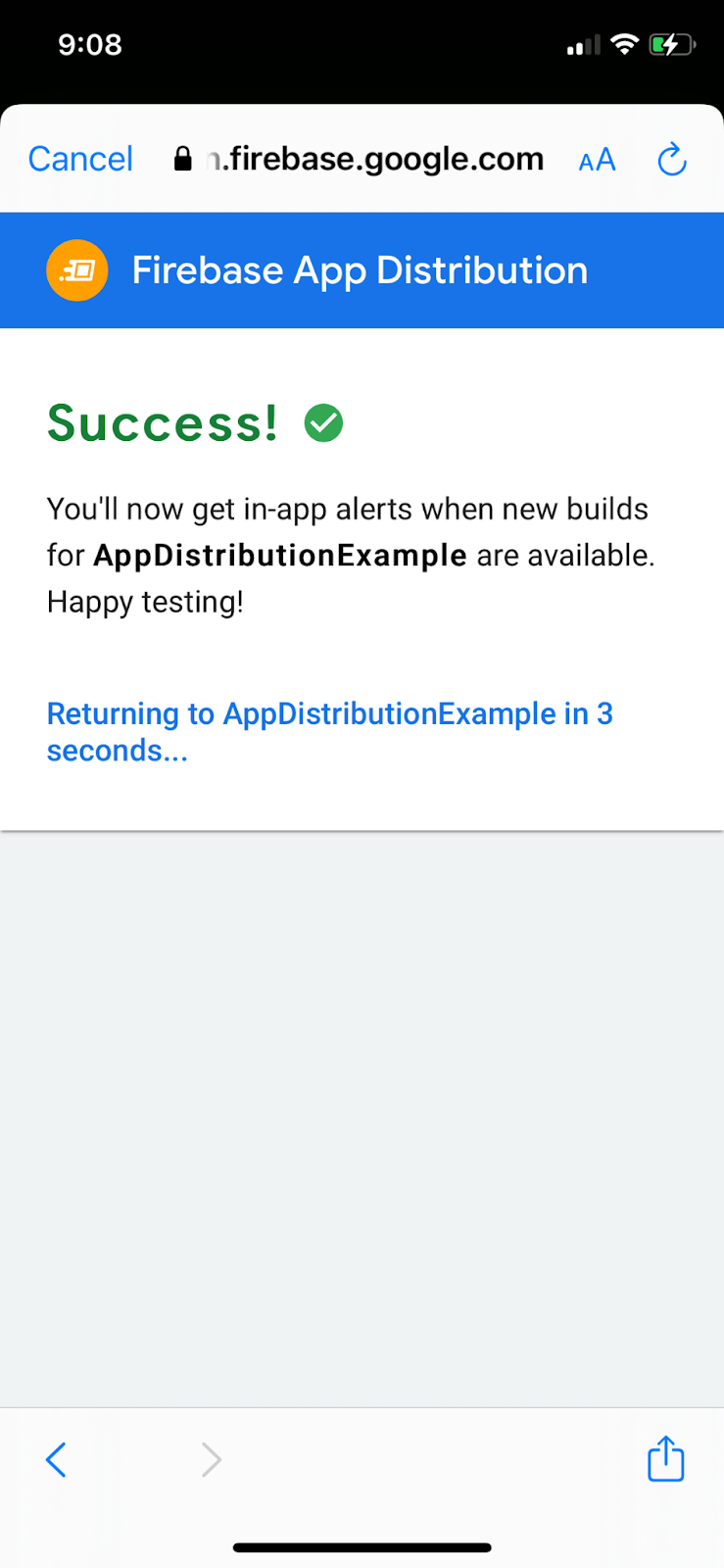
আপনার পরীক্ষকদের একটি আপডেট বিতরণ করুন
- আপনার বিল্ড নম্বর "2" এ আপডেট করুন।
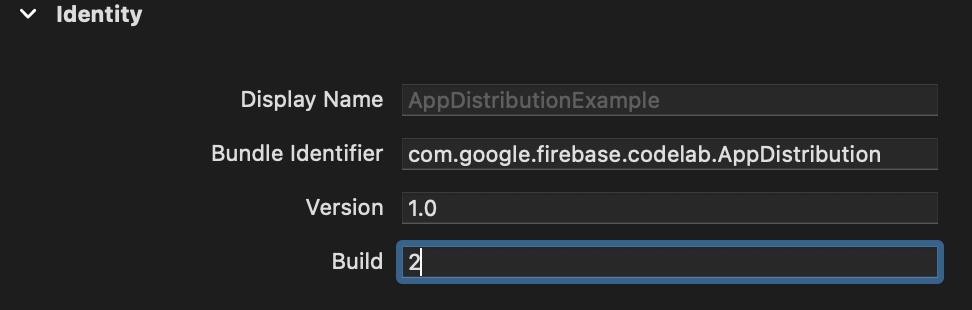
- বিল্ড ডেস্টিনেশন এবং পণ্য->আর্কাইভ হিসাবে "যেকোনো iOS ডিভাইস (arm64)" নির্বাচন করুন। আর্কাইভ তৈরি হয়ে গেলে, ডেভেলপমেন্ট ডিস্ট্রিবিউশন প্রোফাইল সহ একটি স্বাক্ষরিত বিতরণ তৈরি করুন।
- বিল্ড সম্পূর্ণ হলে, এটি আপনার নির্দিষ্ট করা ফোল্ডারে একটি IPA ফাইল এবং কিছু লগ ফাইল সংরক্ষণ করে। আপনার Firebase কনসোলে এই নতুন IPA আপলোড করুন, আবার পরীক্ষক হিসাবে আপনার ইমেল যোগ করুন এবং বিতরণ করুন।
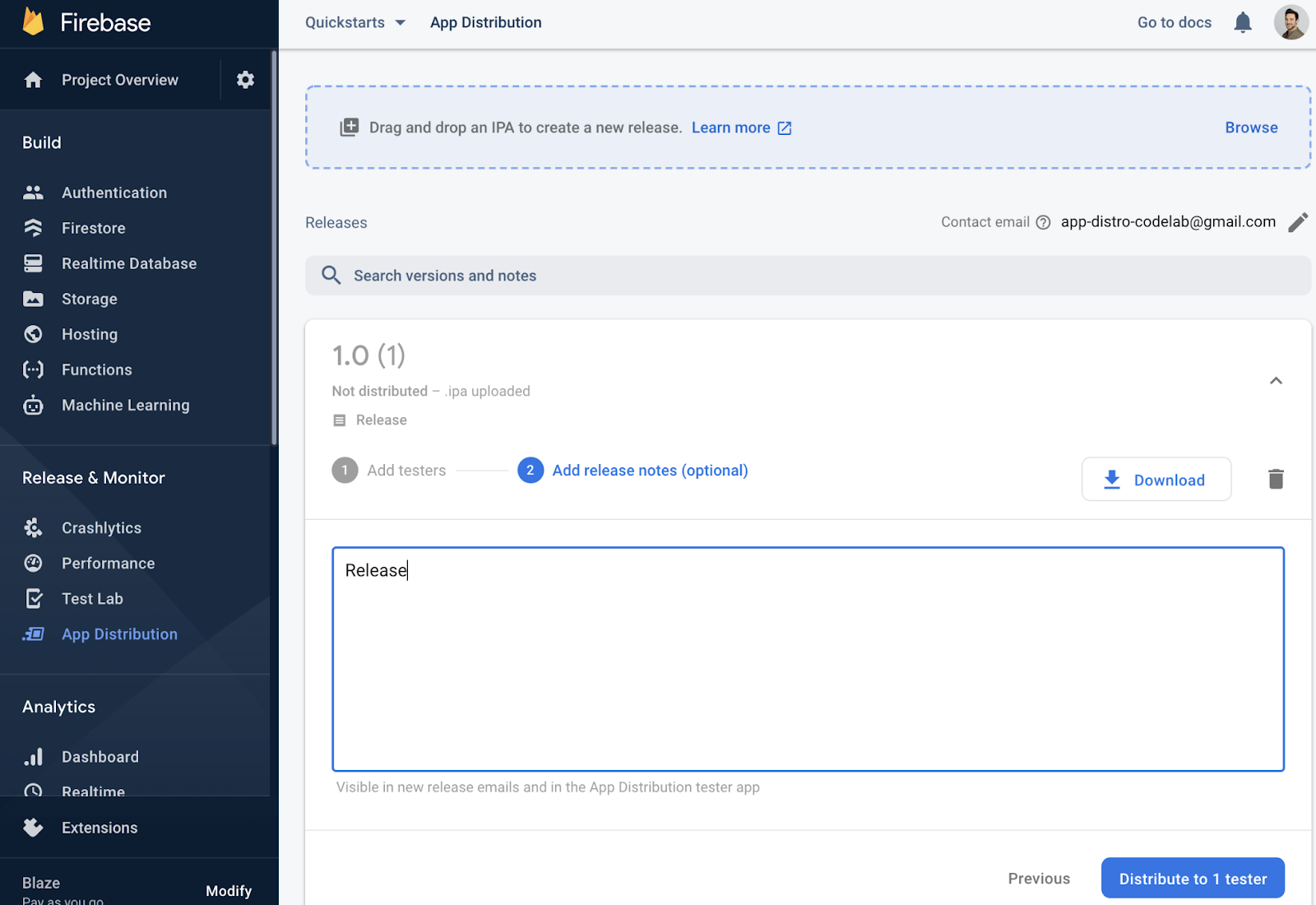
বিল্ড সতর্কতা পরীক্ষা করুন
- অ্যাপটি খোলা থাকলে আপনি বন্ধ করেছেন তা নিশ্চিত করুন। অ্যাপটি রিস্টার্ট করুন।
- অ্যাপটি পুনরায় চালু হলে, আপনি একটি "নতুন সংস্করণ উপলব্ধ" সতর্কতা পাবেন৷
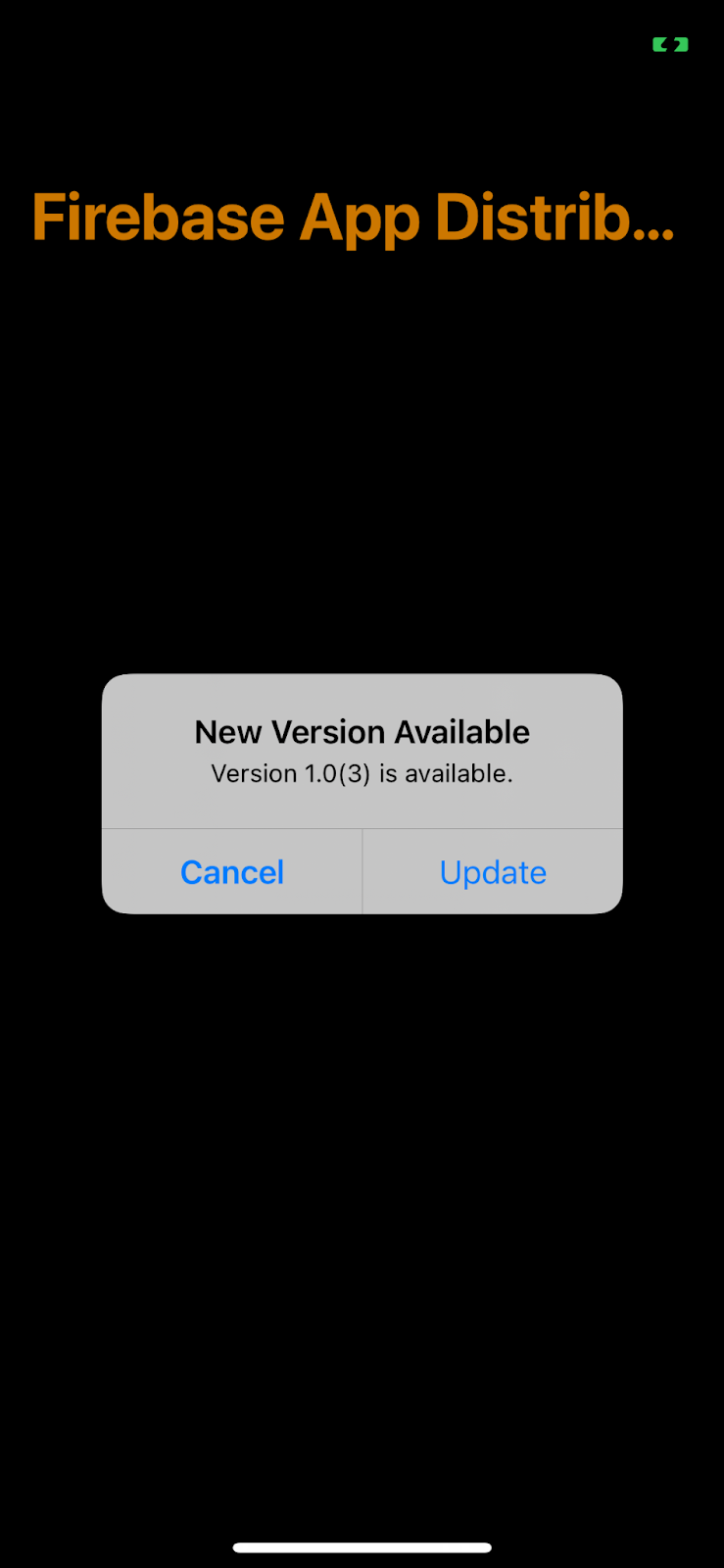
- সর্বশেষ সংস্করণ পেতে "আপডেট" এ ক্লিক করুন।
- পরবর্তী স্ক্রিনে "ইনস্টল করুন" এ ক্লিক করুন।
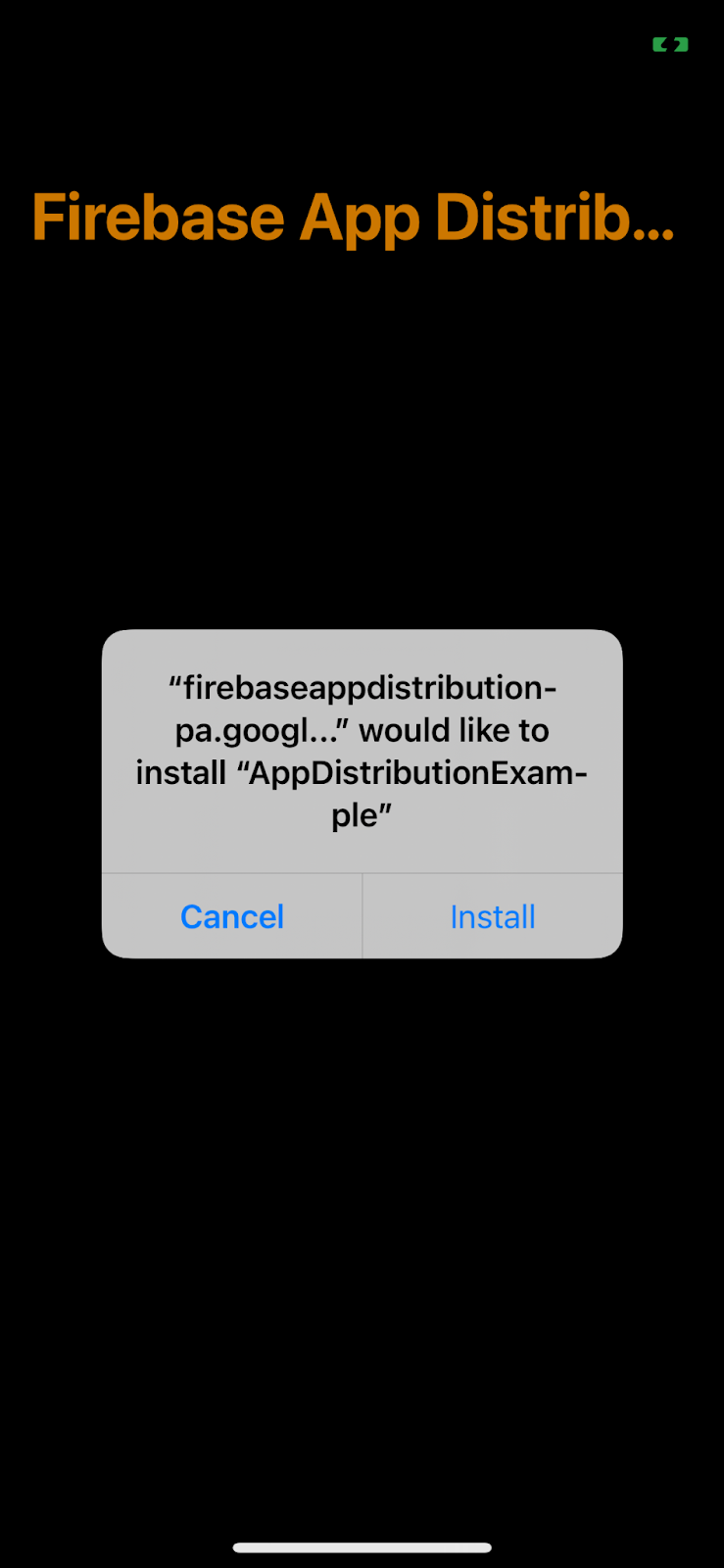
- অভিনন্দন! আপনি বিল্ড-ইন সতর্কতা সহ আপনার অ্যাপ আপডেট করতে সক্ষম হয়েছেন।
6. পরীক্ষকের সাইন-ইন কাস্টমাইজ করুন
SignInTester/signOutTester এবং isTesterSignedIn পদ্ধতিগুলি আপনাকে আপনার পরীক্ষকের সাইন-ইন অভিজ্ঞতা কাস্টমাইজ করার জন্য আরও নমনীয়তা দেয়, যাতে এটি আপনার অ্যাপের চেহারা এবং অনুভূতির সাথে আরও ভালভাবে মেলে।
নিম্নলিখিত উদাহরণটি পরীক্ষাকারী ইতিমধ্যেই তাদের Firebase অ্যাপ বিতরণ পরীক্ষক অ্যাকাউন্টে সাইন ইন করেছে কিনা তা পরীক্ষা করে, তাই আপনি শুধুমাত্র সেই পরীক্ষকদের জন্য আপনার সাইন-ইন UI প্রদর্শন করতে বেছে নিতে পারেন যারা এখনও সাইন ইন করেননি৷ পরীক্ষক সাইন ইন করার পরে, পরীক্ষকের একটি নতুন বিল্ডে অ্যাক্সেস আছে কিনা তা পরীক্ষা করতে আপনি checkForUpdate কল করতে পারেন৷
আসুন checkForUpdate() কলে মন্তব্য করে viewDidAppea r-এ স্বয়ংক্রিয়ভাবে আপডেট চেক করা অক্ষম করি।
AppDistributionViewController.swift
override func viewDidAppear(_ animated: Bool) {
// checkForUpdate()
}
পরিবর্তে, আসুন checkForUpdate() কে checkForUpdateButtonClicked( ) এ কল করি।
@objc func checkForUpdateButtonClicked() {
checkForUpdate()
}
এখন, আমাদের signInOutButtonClicked() পদ্ধতিটি প্রয়োগ করা যাক যা ব্যবহারকারী সাইন আউট করলে সাইন আউট করবে, অথবা যদি ব্যবহারকারী ইতিমধ্যে সাইন ইন করে থাকে তাহলে সাইন আউট করবে।
AppDistributionViewController.swift
@objc func signInOutButtonClicked() {
if isTesterSignedIn() {
AppDistribution.appDistribution().signOutTester()
self.configureCheckForUpdateButton()
self.configureSignInSignOutButton()
self.configureSignInStatus()
} else {
AppDistribution.appDistribution().signInTester(completion: { error in
if error == nil {
self.configureCheckForUpdateButton()
self.configureSignInSignOutButton()
self.configureSignInStatus()
} else {
let uiAlert = UIAlertController(title: "Custom:Error", message: "Error during tester sign in! \(error?.localizedDescription ?? "")", preferredStyle: .alert)
uiAlert.addAction(UIAlertAction(title: "Ok", style: UIAlertAction.Style.default) {
_ in
})
self.present(uiAlert, animated: true, completion: nil)
}
})
}
}
অবশেষে isTesterSignedI n পদ্ধতি প্রয়োগ করা যাক।
AppDistributionViewController.swift
private func isTesterSignedIn() -> Bool {
return AppDistribution.appDistribution().isTesterSignedIn
}
আপনার বাস্তবায়ন তৈরি করুন এবং পরীক্ষা করুন
7. অভিনন্দন!
আপনি Firebase অ্যাপ ডিস্ট্রিবিউশন iOS SDK ব্যবহার করে একটি অ্যাপে "ইন-অ্যাপ সতর্কতা প্রদর্শন" বৈশিষ্ট্য তৈরি করেছেন।
আমরা কভার করেছি কি
- ফায়ারবেস অ্যাপ বিতরণ
- Firebase অ্যাপ বিতরণ নতুন সতর্কতা iOS SDK
পরবর্তী পদক্ষেপ
আরও জানুন
একটি প্রশ্ন আছে?
- স্ট্যাকওভারফ্লো 'ফায়ারবেস-অ্যাপ-ডিস্ট্রিবিউশন '
- Firebase সম্প্রদায় স্ল্যাক চ্যানেল #app-distribution
রিপোর্ট সমস্যা